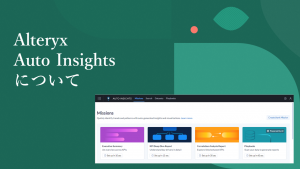【Power BI】列の幅を調整する方法(テーブル、マットリックス)
こんにちは!MJです。
今回はPower BIの「テーブル、マットリックス」ビジュアルの列の幅を調整する方法をご紹介します。
列の幅を手動で調整する方法
「テーブル、マットリックス」ビジュアルの列の幅は列見出しによって自動で設定されます。
列の幅は二つの列の間でマウスオーバーし、カーソルアイコンが変わると、ドラッグアンドドロップで幅を手動で調整できます。
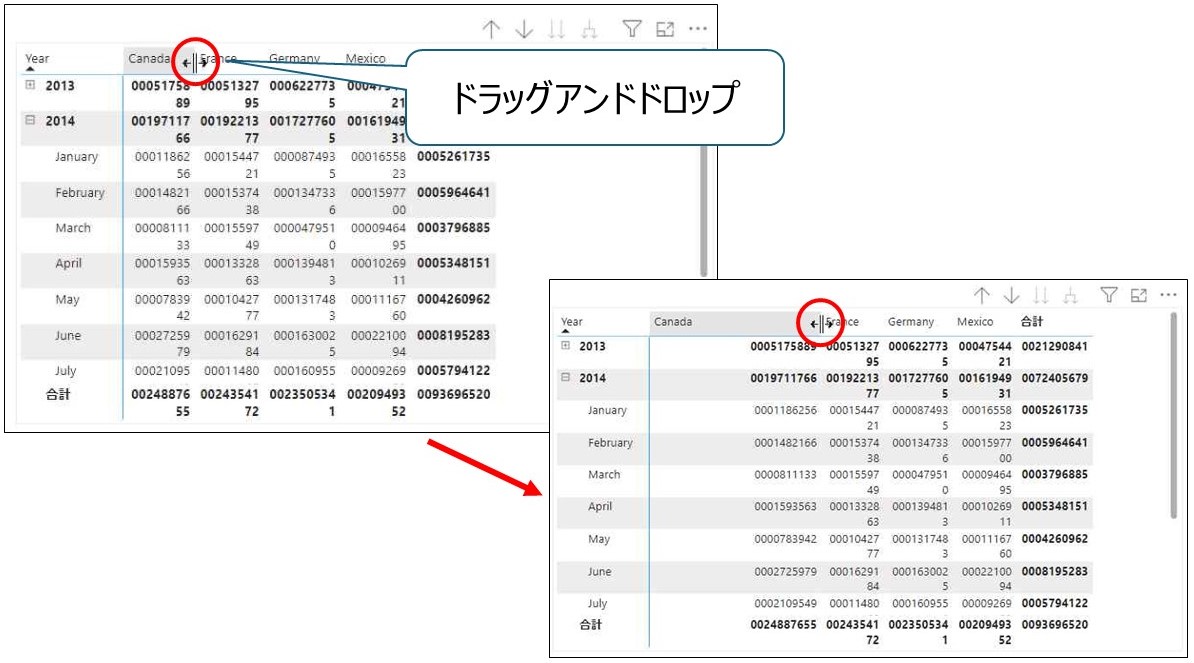
しかし、この方法は一定の幅を調整するのに難しいという短所があります。
そしましたら、ビジュアルの列を同じ幅で調整する方法について説明します。
一定の幅を調整する方法
1. 幅の自動サイズ調整設定を有効化にする
まず、ビジュアルの「列見出し」設定の「オプション」にある【幅の自動サイズ調整】を有効化に設定します。
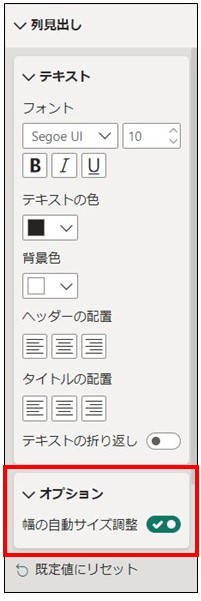
2. データの書式設定で書式を設定
例としてマットリックスに「整数」値を使っています。今回は書式に0を10桁入れて書式を設定します。
そうすると、自動で値が10桁として調整されます。
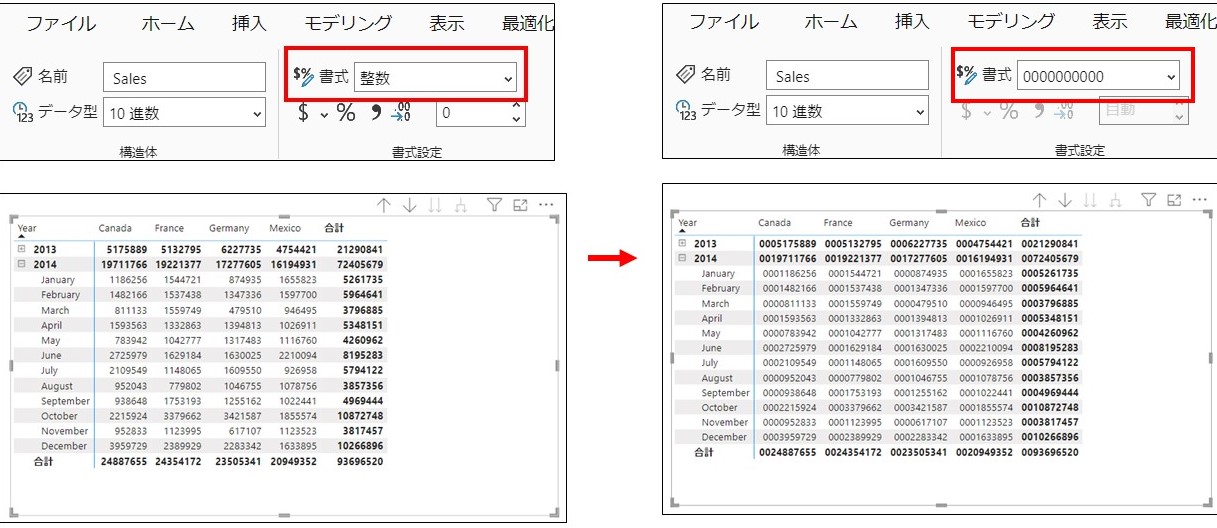
3. 幅の自動サイズ調整設定を無効化にする
最初に設定した「列見出し」設定の「オプション」にある【幅の自動サイズ調整】を無効化に設定します。
この設定で、ビジュアル内の値が変わっても、列の幅が変わらなくなります。
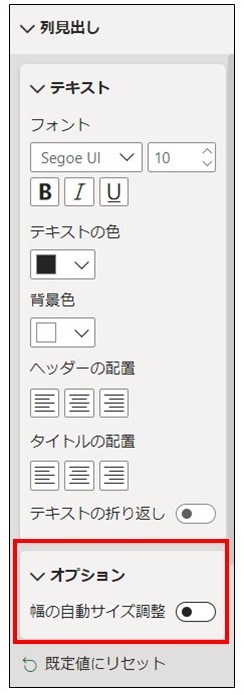
4. 値の書式を元に戻す
例の値で使用したデータ書式を元の「整数」に設定します。
そうしましたら、データのサイズに関係なく一定の幅を調整することができます。
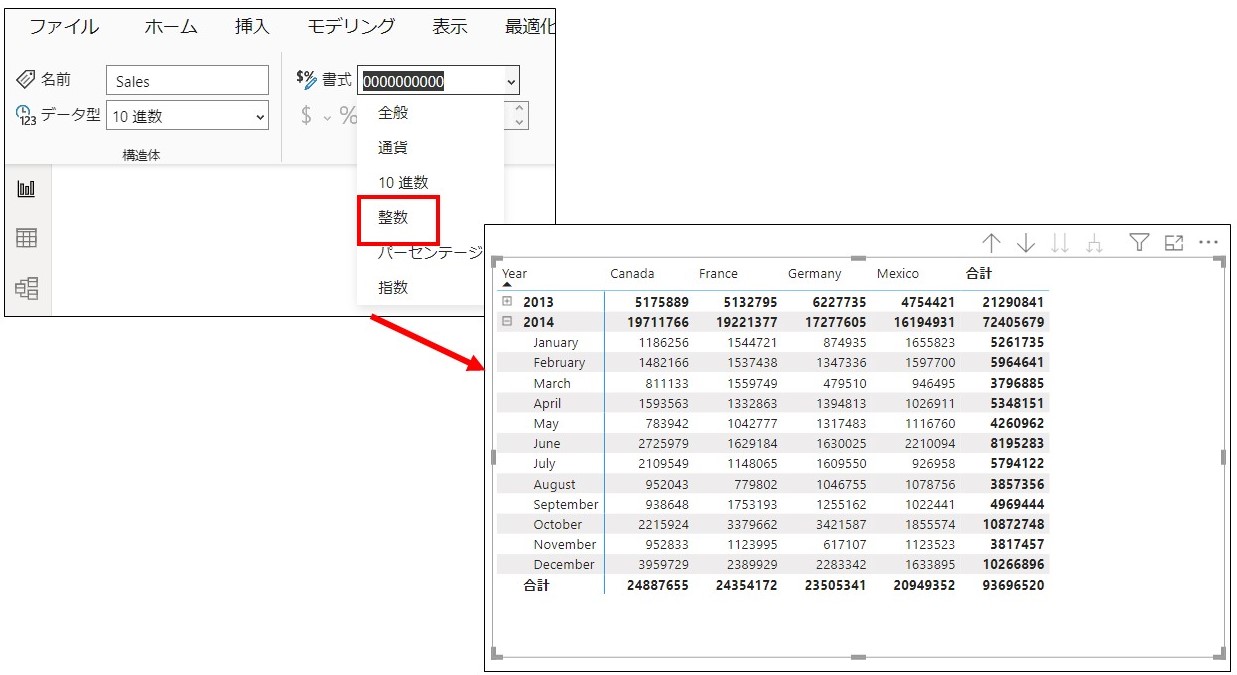
まとめ
皆さんも(テーブル、マットリックス)ビジュアルの列を調整する時、データの書式を設定し、列の幅を調整してみてください。
※この記事はPower BI Desktop 2024年3月バージョンで作成しました。
 運営会社
運営会社